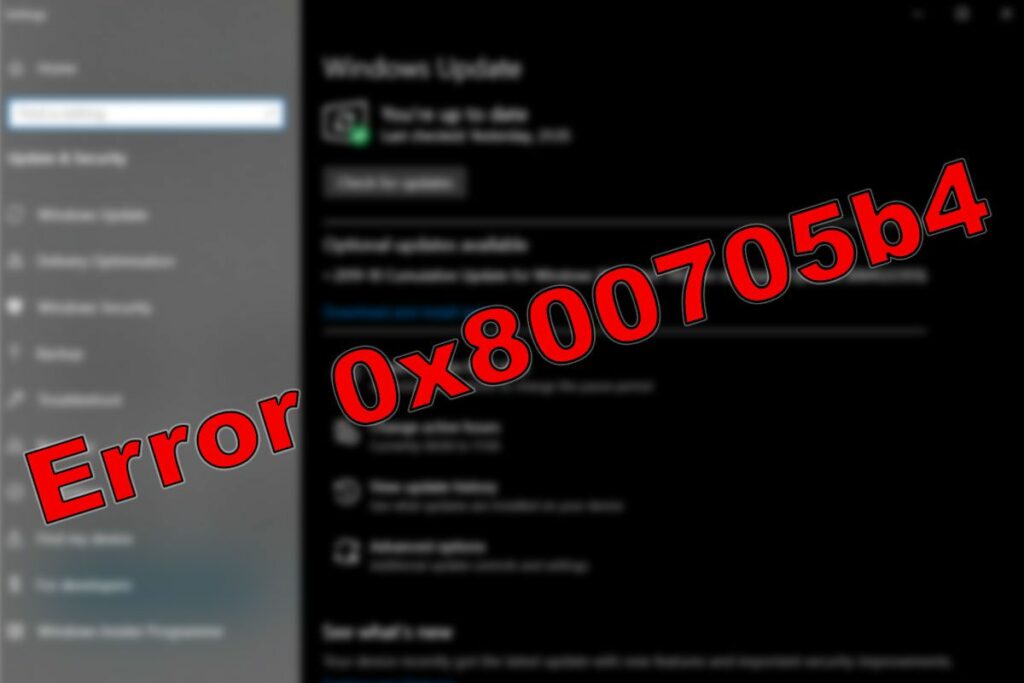
Udržování systému Windows v aktualizovaném stavu je důležité pro zachování nejnovějších funkcí a, což je důležitější, nejnovější opravy zabezpečení. Někdy ale brání chyby při aktualizaci systému Windows. K chybě Windows 0x800705b4 dochází, když služba Windows Update z nějakého důvodu nemůže dokončit svůj úkol.
Příčina chyby 0x800705b4
Chyba aktualizace systému Windows 0x800705b4 se obvykle objeví při pokusu o aktualizaci systému Windows nebo při aktivaci plánovače aktualizací v určený čas. Existuje několik příčin, jmenovitě problémy se službou a bránění programu Windows Defender. Zúžení kořene chyby 0x800705b4 zahrnuje vyzkoušení různých oprav.
Jak opravit chybu 0x800705b4 Windows Update
Existuje několik věcí, které můžete vyzkoušet, aby se Windows 10 aktualizoval správně. Některé jsou praktičtější než jiné, ale žádné nejsou příliš komplikované. Začněte s nejjednodušší as největší pravděpodobností úspěšnou a projděte si odtud. Po každém pokusu o opravu restartujte systém a znovu aktualizujte systém Windows.
-
Spusťte antivirovou kontrolu. Chyby systému Windows mohou někdy pocházet ze škodlivého softwaru, jako jsou viry a malware. Spuštění skenování by to mohlo opravit. Pokud žádnou nemáte, nainstalujte antivirovou aplikaci a poté ji spusťte.
-
Spusťte Poradce při potížích se službou Windows Update. Poradci při potížích se systémem Windows jsou skvělým způsobem, jak zjistit, co se systémem děje. I když to nástroj pro odstraňování problémů nevyřeší, může vás nasměrovat správným směrem.
-
Obnovte Windows Update. Je možné, že se určitá součást procesu Windows Update z nějakého důvodu rozpadla. Existuje automatický skript, který můžete spustit (stáhněte si skript z Microsoftu). Pokud chcete, spusťte proces aktualizace ručně.
-
Spusťte kontrolu Kontrola systémových souborů. Dalším způsobem, jak potenciálně vyřešit tento problém s aktualizací, je provést kontrolu kontroly souborů. Může jej spustit jeden příkaz: sfc / scannow. Pokud vás zajímá všestrannost tohoto nástroje, stojí za to se naučit i další příkazy sfc.
-
Spusťte skenování DISM. Spusťte skenování nasazení a správy obrazu nasazení (DISM). U této metody je méně pravděpodobné, že problém vyřeší, než u výše uvedených metod. Je to však snadné a můžete pokrýt několik potenciálních problémů, včetně chyb při aktualizaci systému Windows.
-
Změňte nastavení služby Windows Update. Nepotřebná součást systému Windows v aktualizaci může zabránit stahování. To by se dalo obejít pouze se zaměřením na základní prvky Windows. Pokud automatické aktualizace systému Windows vypnete, po vyřešení problému je znovu zapněte. Tímto způsobem vám neuniknou důležité bezpečnostní aktualizace.
-
Zakažte antivirový software. Pokuste se o to, pouze pokud jste vyzkoušeli všechno ostatní.
- Pokud máte Avast Antivirus, dočasně jej deaktivujte (nebo trvale, pokud se rozhodnete).
- Pokud máte AVG, je snadné antivirový program deaktivovat.
- Pokud používáte Malwarebytes, použijte jeho průvodce první stranou k deaktivaci ochrany v reálném čase.
- Pokud máte Norton Antivirus, dočasně nebo trvale jej deaktivujte.
- Pokud používáte McAfee, deaktivace antiviru je snadná.
Pokud používáte jiného antivirového klienta, podívejte se na oficiální stránky a zjistěte, zda existuje návod, jak to udělat. Případně zkontrolujte hlavní panel. Odtud budete pravděpodobně moci klienta deaktivovat. Zakázání antivirového softwaru je dočasné opatření. Po dokončení aktualizace znovu povolte antivirový program, protože je zásadní zajistit bezpečnost online.